
- •Iм. Олеся Гончара
- •Реферат
- •1. Літературний огляд Сучасні технології об'єктно-орієнтованого аналізу та проектування інформаційних систем
- •Введення
- •1.1. Методологія об'єктно-орієнтованого програмування
- •1.2. Методологія об'єктно-орієнтованого аналізу і проектування
- •2. Постановка завдання
- •3. Теоретична частина Визначення візуального моделювання програмного забезпечення
- •3.1. Аналіз та проектування
- •3.2. Візуальне моделювання. Історія мови uml
- •3.3. Структура мови uml
- •3.4. Навчальний приклад. Постановка завдання
- •3.5. Візуальний опис функціональної моделі засобами uml
- •Узагальнення (успадкування)
- •4. Практична частина
- •4.1. Використання uml в проектуванні пз
- •4.2. Загальна характеристика case-засобів Visual Paradigm
- •4.3. Інтерфейс програми vp-uml
- •Головне меню програми
- •Стандартна панель інструментів
- •Вікно браузера
- •Спеціальна панель інструментів
- •Вікно діаграми
- •Вікно документації
- •4.4 Принцип роботи в vp-uml
- •4.5. Лабораторний практикум
- •4.5.1.Лабораторная робота № 1 «Діаграма прецедентів»
- •Приклад виконання лабораторної роботи
- •4.5.2. Лабораторна робота № 2 «Діаграми класів»
- •Типові прийоми моделювання
- •Моделювання логічної схеми бази даних
- •Моделювання словника системи
- •Приклад виконання лабораторної роботи.
- •4.5.3. Лабораторна робота № 3 «Діаграма послідовності».
- •Приклад виконання лабораторної роботи.
- •4.5.4. Лабораторна робота № 4 «Діаграма комунікацій»
- •Висновок
- •Література
Приклад виконання лабораторної роботи.
Після запуску програми VP-UML, для початку побудови діаграми послідовності, необхідно розкрити в лівій частині робочого інтерфейсу під стандартною панеллю інструментів ієрархічну структуру і вибрати діаграму sequence diagram (рисунок 4.41).
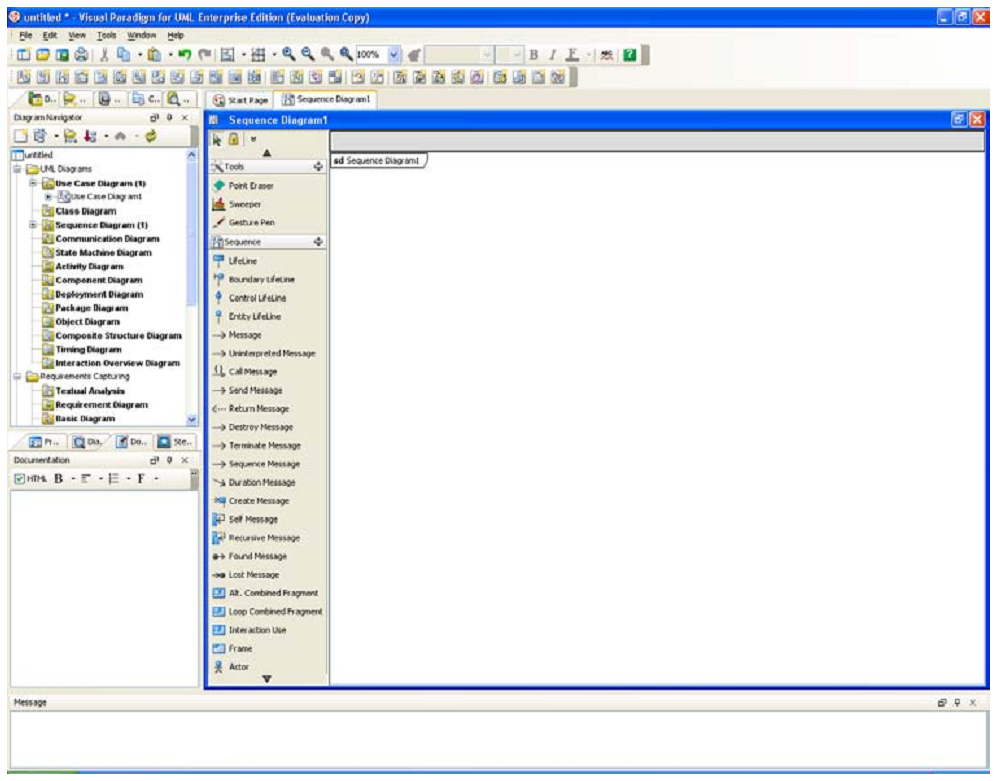
Рисунок 4.41 - Бланк діаграми послідовності
На панелі інструментів для даної діаграми присутні всі необхідні умовні позначення об'єктів діаграми (таблиця 4.4).
Таблиця 4.4 - Кнопки спеціальної панелі інструментів діаграми послідовності.
![]()
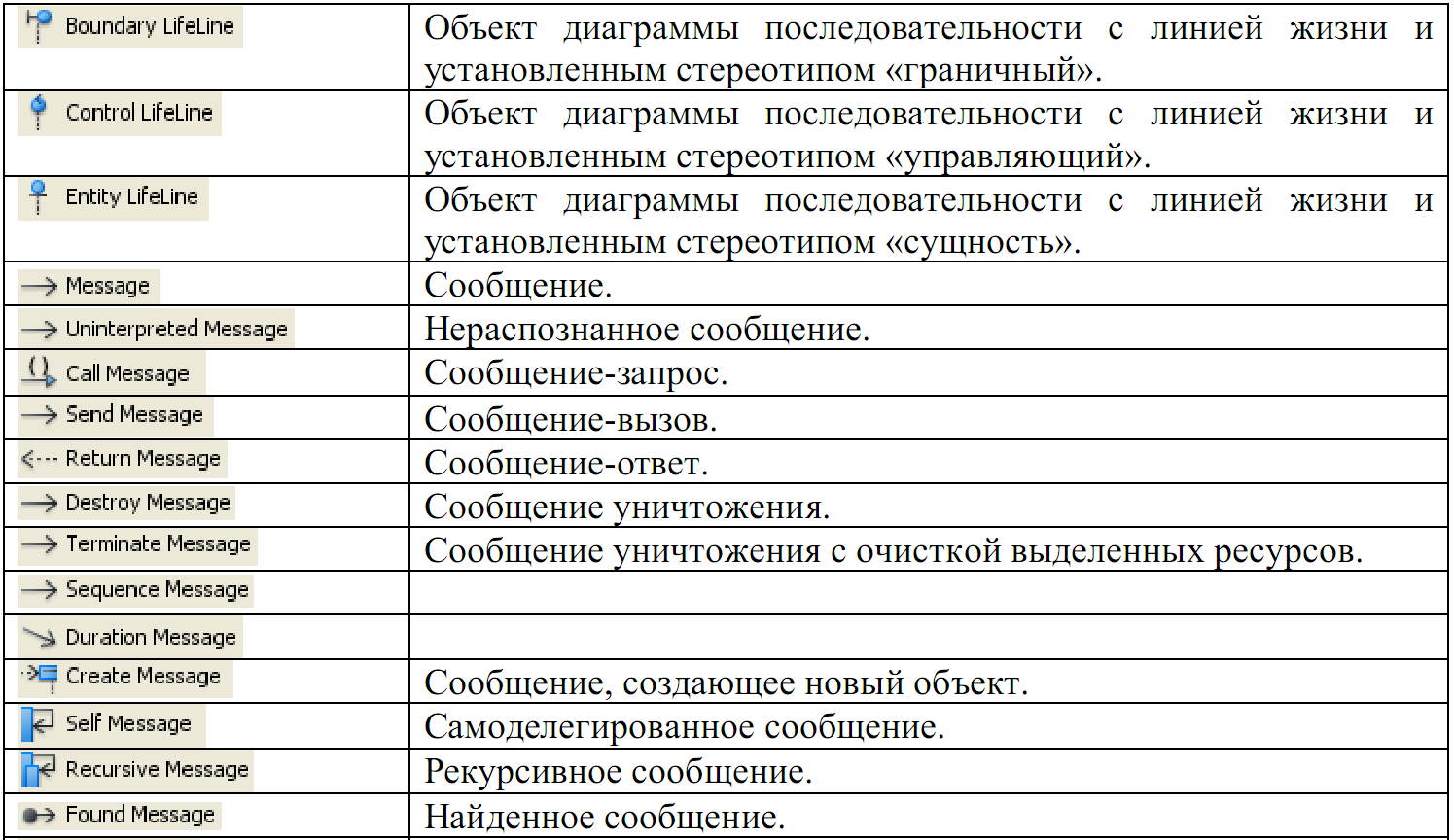
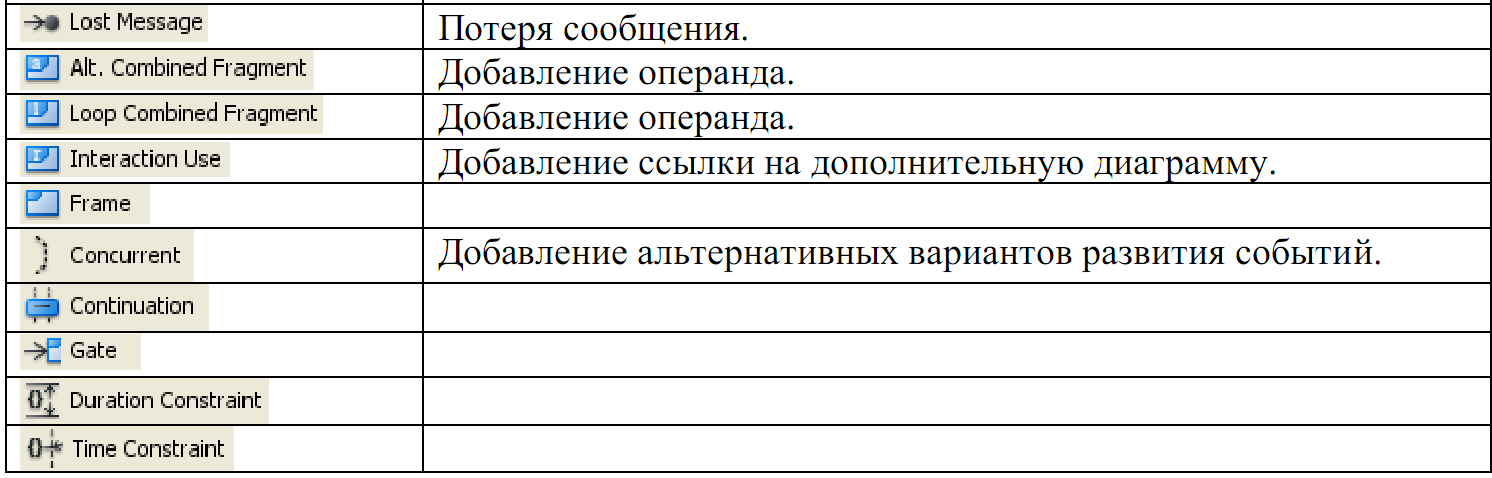
Для нанесення на діаграму нового об'єкта діаграми на панелі інструментів вибирається кнопка об'єкта діаграми. Після натискання необхідної кнопки, необхідно перемістити покажчик миші до тієї області, де буде розташовуватися новий об'єкт діаграми, і натиснути ліву кнопку миші. Тепер необхідно ввести назву нового об'єкта.
Після того, як створені всі необхідні об'єкти, створюються сполучення між об'єктами (рисунок 4.42).
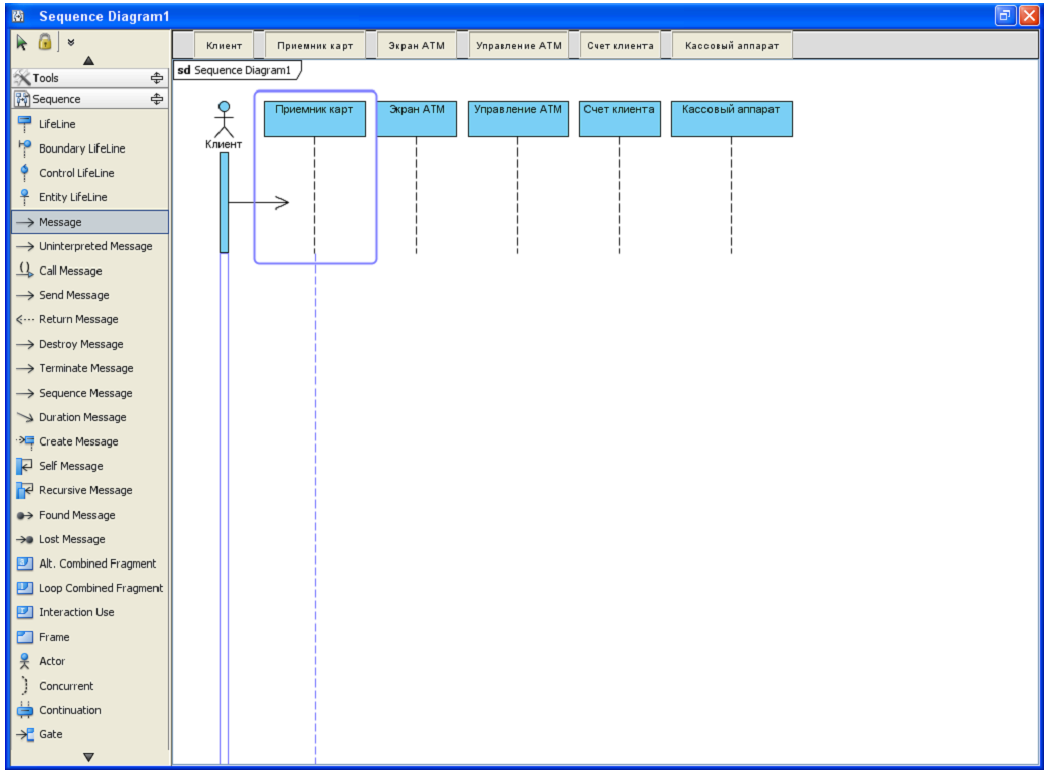
Рисунок 4.24 - Створення повідомлень між об'єктами діаграми
Після завершення всі необхідні дії, готова діаграма показана на рисунку 4.43.

Рисунок 4.43 - Створення діаграми послідовності
В якості завершального етапу розробки діаграми послідовності виконується вказівка стереотипів об'єктів (рисунок 4.44).
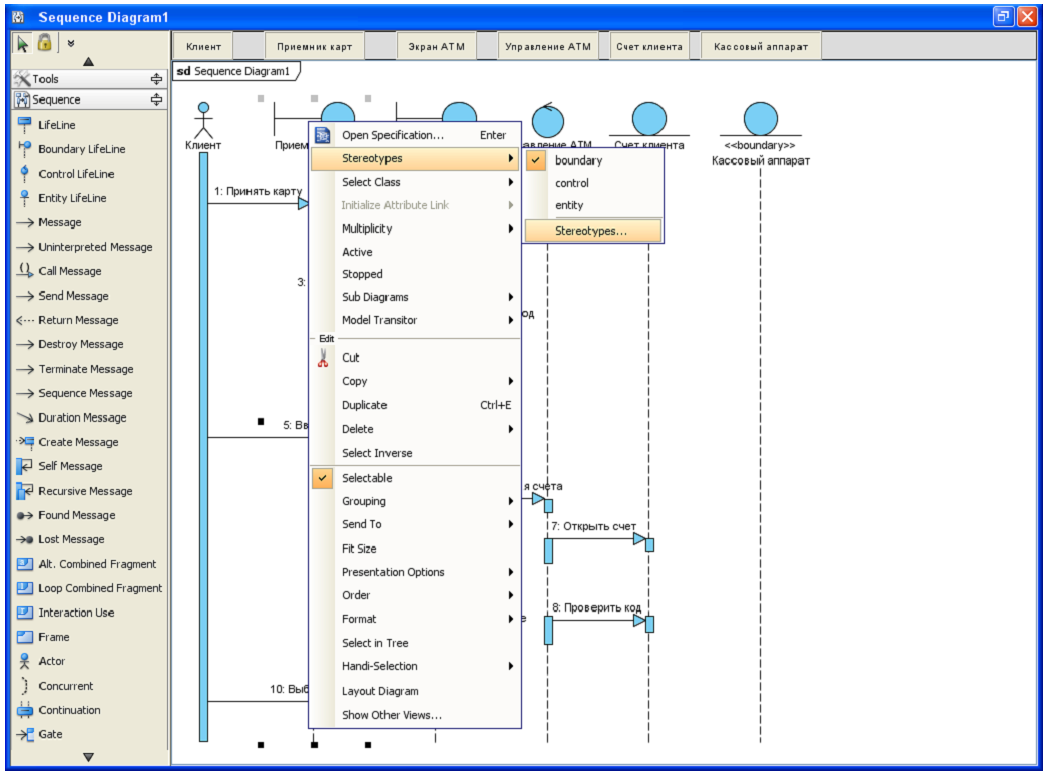
Рисунок 4.44 – Розстановка стереотипів об'єктів
4.5.4. Лабораторна робота № 4 «Діаграма комунікацій»
Мета роботи: освоїти прийоми розробки і побудови діаграми комунікацій.
Зміст роботи:
1. створення і підготовка бланка діаграми;
2. виділення з виданого завдання прецеденту використання;
3. нанесення на діаграму об'єктів, задіяних у прецеденті використання;
4. створення комунікацій між об'єктами;
5. додавання повідомлень на комунікації;
6. збереження побудованої діаграми.
Теоретична частина
Діаграмою комунікацій (Communication diagram) називається діаграма взаємодій, основна увага в якій приділяється структурної організації об'єктів, які приймають і відправляють повідомлення. Графічно така діаграма являє собою граф з вершин і ребер.
Діаграма комунікацій акцентує увагу на організації об'єктів, що приймають участь у взаємодії. Як показано на рисунку 4.45, для створення діаграми кооперації потрібно розташувати беруть участь у взаємодії об'єкти у вигляді вершин графа. Потім зв'язку, що з'єднують ці об'єкти, зображуються в вид дуг цього графа. Нарешті, зв'язку доповнюються повідомленнями, які об'єкти приймають і посилають. Це дає користувачеві ясне візуальне уявлення про потік управління в контексті структурної організації кооперуються об'єктів.
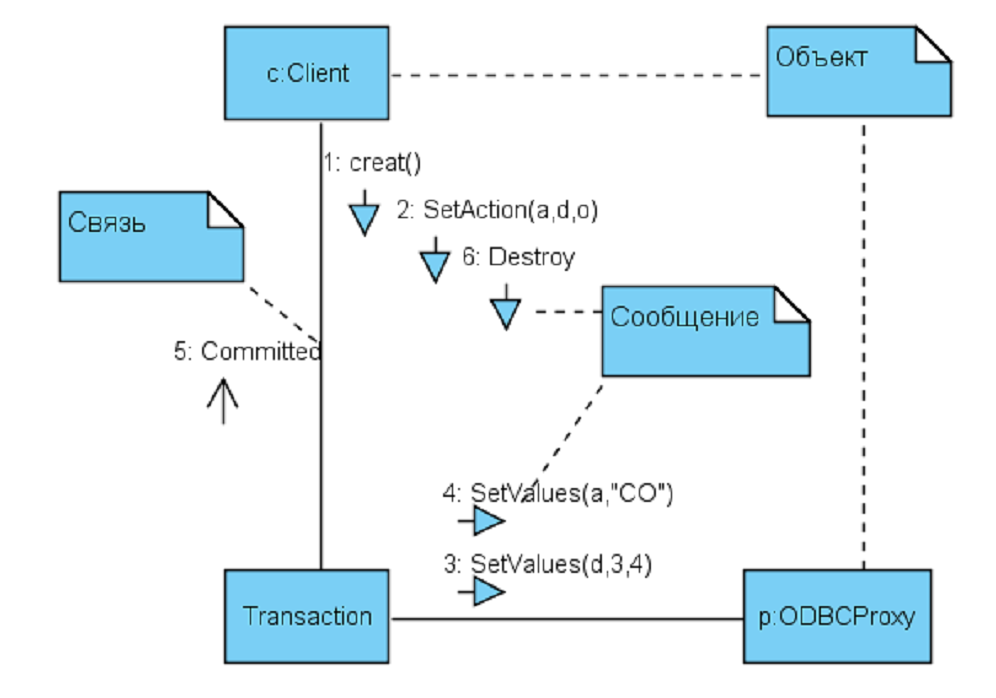
Рисунок 4.45 - Діаграма комунікацій
У діаграм комунікацій є дві властивості, які відрізняють їх від діаграм послідовностей. Перше - це шлях. Для опису зв'язку одного об'єкта з іншим до далекої кінцевий точці цьому зв'язку можна приєднати стереотип шляху (наприклад, local показує, що позначений об'єкт є локальним стосовно від правителю повідомлення).
Має сенс явно зображати шлях зв'язку тільки відносно шляхів типу local, parameter, global і self (але не associations).
Друга властивість - це порядковий номер повідомлення. Для позначення часовій послідовності перед повідомленням можна поставити номер (нумерація починається з одиниці), який повинен поступово зростати для кожного нового повідомлення (2, 3 і т.д.). Для позначення вкладеності використовується десяткова нотація Дьюї (1 - перше повідомлення; 1.1 - перше повідомлення, вкладене в повідомлення 1; 1.2-друге повідомлення, вкладене в повідомлення 1 і т.д.). Рівень вкладеності не обмежений. Для кожного зв'язку можна показати кілька повідомлень (ймовірно, що посилаються різними відправниками), і кожне з них повинно мати унікальний порядковий номер. Найчастіше вам доведеться моделювати нерозгалужені послідовні потоки управління. Однак можна моделювати і складніші потоки, які містять ітерації і розгалуження (для цього більш зручна діаграма діяльності). Ітерація являє собою повторювану послідовність повідомлень. Для її моделювання перед номером повідомлення в послідовності ставиться вираз ітерації, наприклад * [i: = 1 .. n] (або просто *, якщо треба позначити ітерацію без подальшої деталізації). Ітерація показує, що повідомлення (і всі вкладені в нього повідомлення) буде повторюватися у відповідності зі значенням заданого виразу.
Аналогічно умова являє собою повідомлення, виконання якого залежить від результатів обчислення деякого булевського вираження. Для моделювання умови перед порядковим номером повідомлення ставиться вираз, наприклад [х> 0]. У всіх альтернативних гілок буде один і той же порядковий номер, але умови на кожній гілці повинні бути задані так, щоб два з них не виконувалися одночасно (не перекривалися). UML не визначає ніякого особливого формату для виразів у квадратних дужках при описі ітерацій і розгалужень ; можна використовувати псевдокод або синтаксис-якого конкретного мови програмування.
Як правило, діаграма комунікацій охоплює поведінку об'єктів в рамках тільки одного варіанту використання. На такий діаграмі відображається ряд об'єктів і ті повідомлення, якими вони обмінюються між собою:
• Повідомлення (message) - це засіб, за допомогою якого об'єкт-відправник запитує в об'єкта одержувача виконання однієї з його операцій.
• Інформаційне (informative) повідомлення - це повідомлення, постачає об'єкт-одержувач деякою інформацією для поновлення його стану.
• Повідомлення-запит (interrogative) - це повідомлення, що запитує видачу деякою інформацією про об'єкт-одержувача.
• Імперативне (imperative) повідомлення - це повідомлення, запитуюча в об'єкта-одержувача виконання деяких дій.
У версії мови UML 1.x діаграми комунікації (Communication diagram) носили назву діаграм кооперації (collaboration diagram). Ще один приклад діаграми комунікацій представлений на рисунку 4.46.

Рисунок 4.46 - Діаграма комунікації, що описує процес зняття клієнтом грошей зі свого рахунку
Приклад виконання лабораторної роботи
Після запуску програми VP-UML, для початку побудови діаграми комунікації, необхідно обрати діаграму Communication diagram (рисунок 4.47).
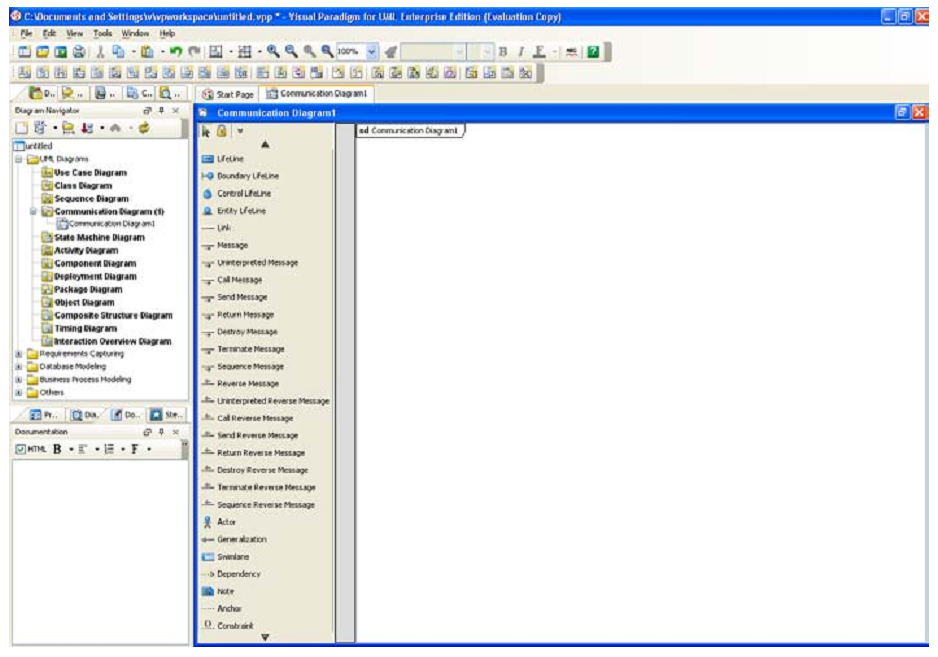
Рисунок 4.47 - Бланк діаграми комунікації
На панелі інструментів для даної діаграми присутні всі необхідні умовні позначення об'єктів діаграми (Таблиця 4.5).
Таблиця 4.5 - Інструменти діаграми комунікації
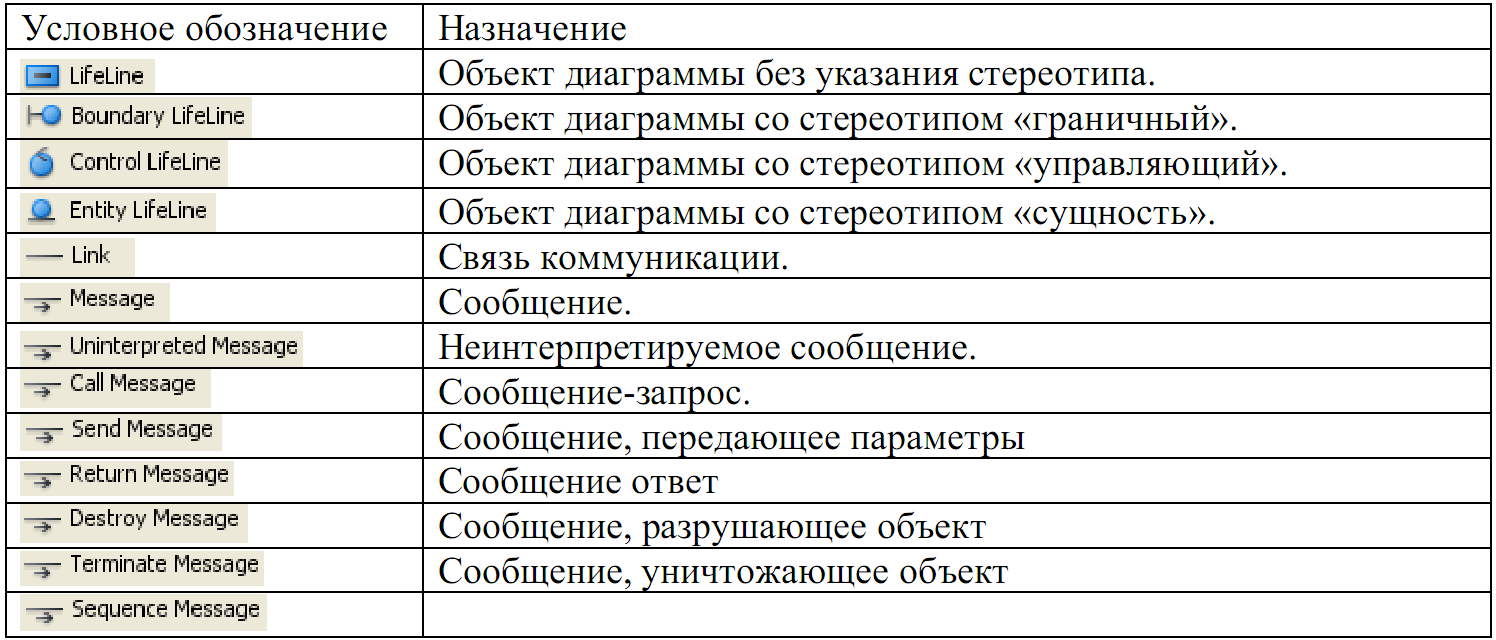
Як приклад розглянемо побудову діаграми, показаної на рисунку 4.37.
Для нанесення на діаграму нового об'єкта діаграми на панелі інструментів вибирається кнопка із зображенням прямокутника (Object). Після натискання необхідної кнопки, необхідно перемістити покажчик миші до тієї області, де буде розташовуватися новий об'єкт діаграми, і натиснути ліву кнопку миші. Тепер необхідно ввести назву нового об'єкта.
Після того, як створені всі необхідні об'єкти, створюються сполучення між об'єктами (рисунок 4.48).
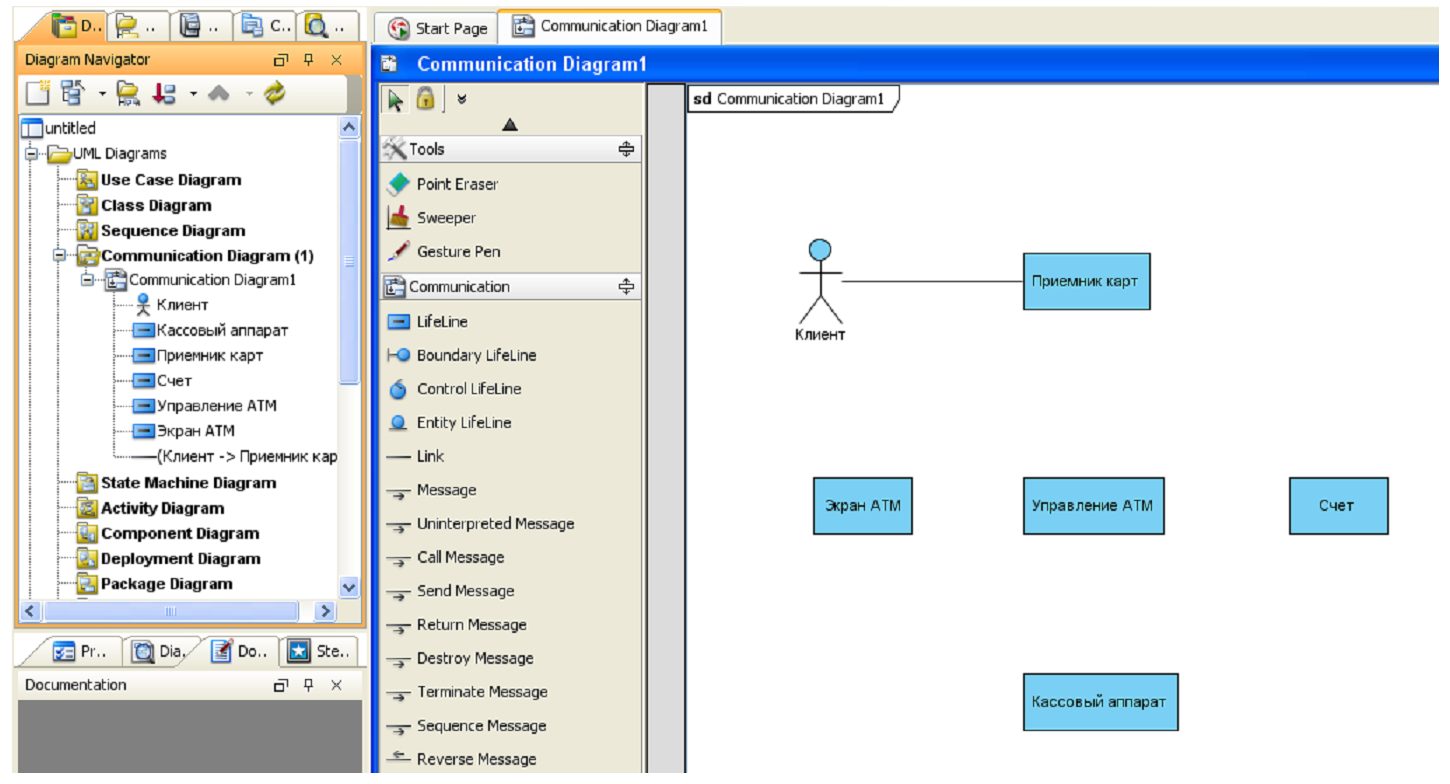
Рисунок 4.48 - Створення діаграми комунікацій
Для того, щоб вказати напрямок і назва повідомлення необхідно виконати наступні дії:
1. виділити потрібне повідомлення;
2. викликати спливаюче меню (натисканням правої кнопки миші);
3. в меню вибрати необхідний тип повідомлення;
4. натиснувши праву кнопку миші, вибрати необхідний напрям (рисунок 4.49).
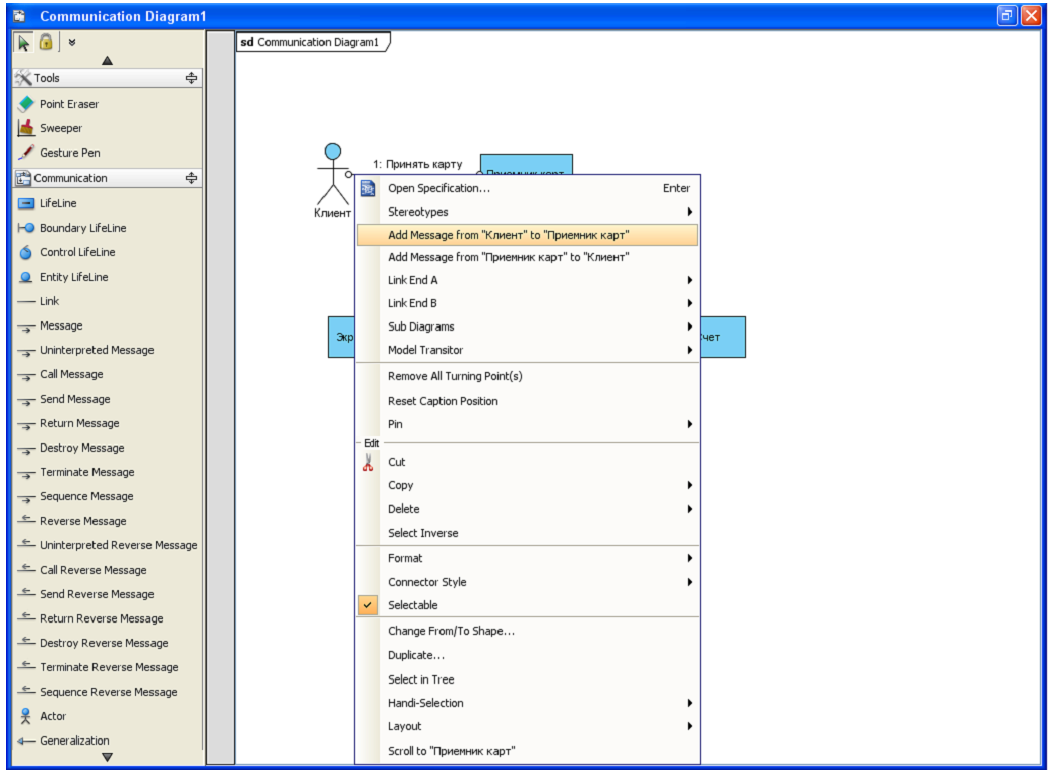
Рисунок 4.49 - Вибір напрямку повідомлення
Після вибору напрямку повідомлення, необхідно ввести назву (рисунок 4.50).
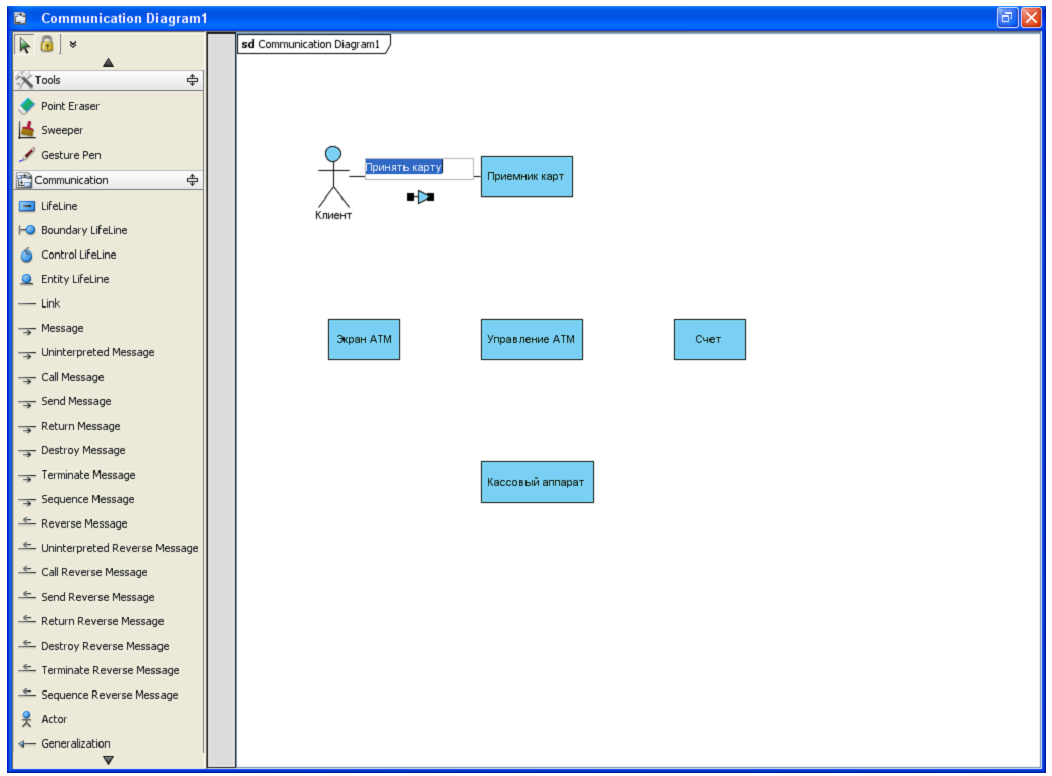
Рисунок 4.50 - Введення назви повідомлення
Після завершення всі необхідних дій, отримана діаграма комунікацій показана на рисунку 4.51.
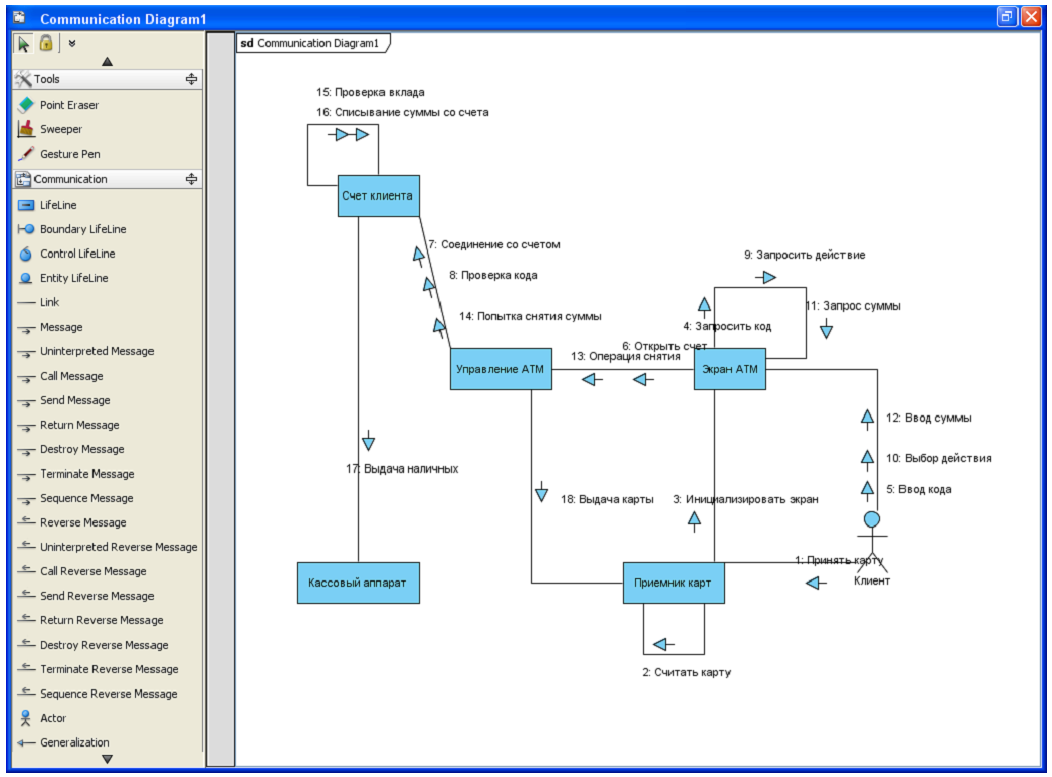
Рисунок 4.51 – Діаграма комунікацій
